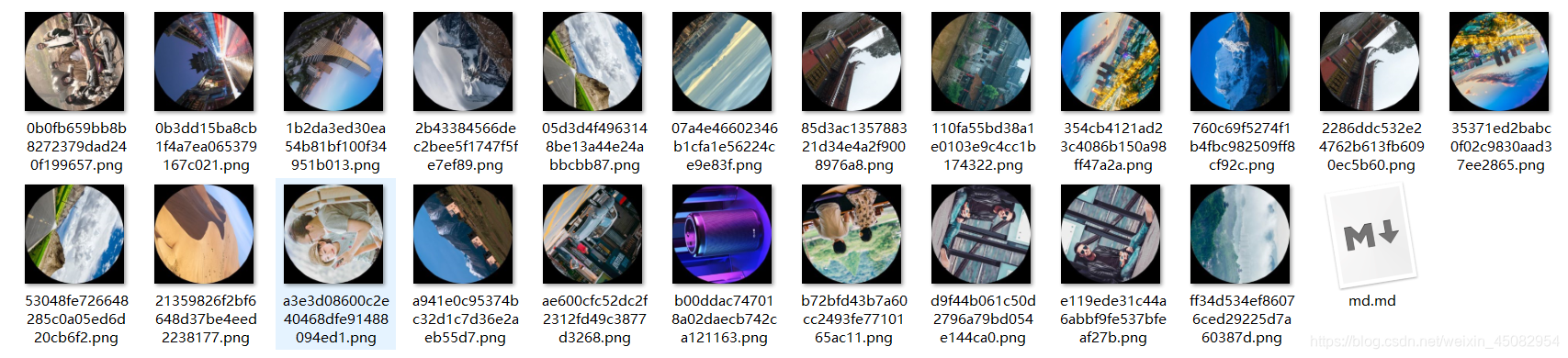文章目录
说在前面的话:
本篇笔记准确地说应该是一篇改进版文章。
其来源于:Python爬取某库并存储为word文档
本文所爬取的文章url:简述基于MATLAB的循环码编译码器设计与仿真胡鑫
需要注意的是,源码中加入很多 time.sleep() 语句,其目的是防止被封IP,即更好的将机器伪装成人为操作。所以,在运行时速度缓慢,请在没有出现报错时,耐心等待。
如若侵权,联系即删
一、源码展示:
这是作者 鹏鹏写代码 文章中的源代码,当我们在运行时,会出现如下图所示的报错:
注:在运行时,我们除了所使用代码中的库时,还需用用到一个软件,即 chromedriver.exe。这是在使用 selenium 必备的。
其具体安装使用情况,详见:Pycharm中错误 ‘chromedriver‘ executable needs to be in PATH 解决
"""author
鹏鹏写代码
"""
import pandas
import selenium
from selenium.webdriver.common.keys import Keys
from selenium import webdriver
from docx.oxml.ns import qn # 中文格式
from docx import Document ##需要安装第三方库python-docx
from docx.shared import Pt # 用于设置字体样式
import time
driver = webdriver.Chrome("C:\\Users\\Administrator\\AppData\\Local\\Google\\Chrome\\Application\\chromedriver.exe")
driver.get("http://wenku.baidu.com/view/9f9765542d60ddccda38376baf1ffc4fff47e26c")
time.sleep(5)
#为了避免百度页面变为旧版页面,需要刷新
driver.refresh()
time.sleep(2)
driver.execute_script("window.scrollTo(0,4004)"); #跳转到页面“阅读所有页面”的位置
driver.find_element_by_xpath("//div[@class='fold-page-text']").click() #点击“阅读所有页面“
driver.execute_script("window.scrollTo(0,400)"); ####跳转到页面初始位置
#得到当前总页面
all_page = driver.find_element_by_xpath("//div[@class='goto-page']").text.replace("/ ", "")
result_text = ""
i = 1
while (i <= int(all_page)):
driver.find_element_by_xpath("//input[@class='cur-page']").clear() #清除输入值
driver.find_element_by_xpath("//input[@class='cur-page']").send_keys(i) #设置跳转页面编号
driver.find_element_by_xpath("//input[@class='cur-page']").send_keys(Keys.ENTER, '\ue007') # 回车键
time.sleep(2)
result_text = result_text + driver.find_element_by_xpath("//div[@id='pageNo-{0}']".format(i)).text #得到页面的文本
time.sleep(2)
i += 1
result_text = result_text.replace("\n", "")
zf = 0
while zf <= 9:
s = str(zf) + "、"
# print (s)
result_text = result_text.replace(s, "\n" + s)
zf += 1
for zf_s in ('一', '二', '三', '四', '五', '六', '七', 'A', 'B', 'C', 'D', 'E'):
s = zf_s + "、"
t = zf_s + "."
result_text = result_text.replace(s, "\n" + s).replace(t, "\n" + t)
result_text = result_text.replace("\n\n", "\n")
docx_path = "课程设计.docx"
doc = Document()
doc.styles["Normal"].font.name = u"宋体" # 设置字体样式
doc.styles["Normal"].font.size = Pt(14) # 设置字体大小
doc.styles['Normal']._element.rPr.rFonts.set(qn('w:eastAsia'), u'宋体') # 设置文档的基础样式
doc.add_paragraph(result_text) # 增加一个paragraph,写入内容
doc.save(docx_path) # 保存文档
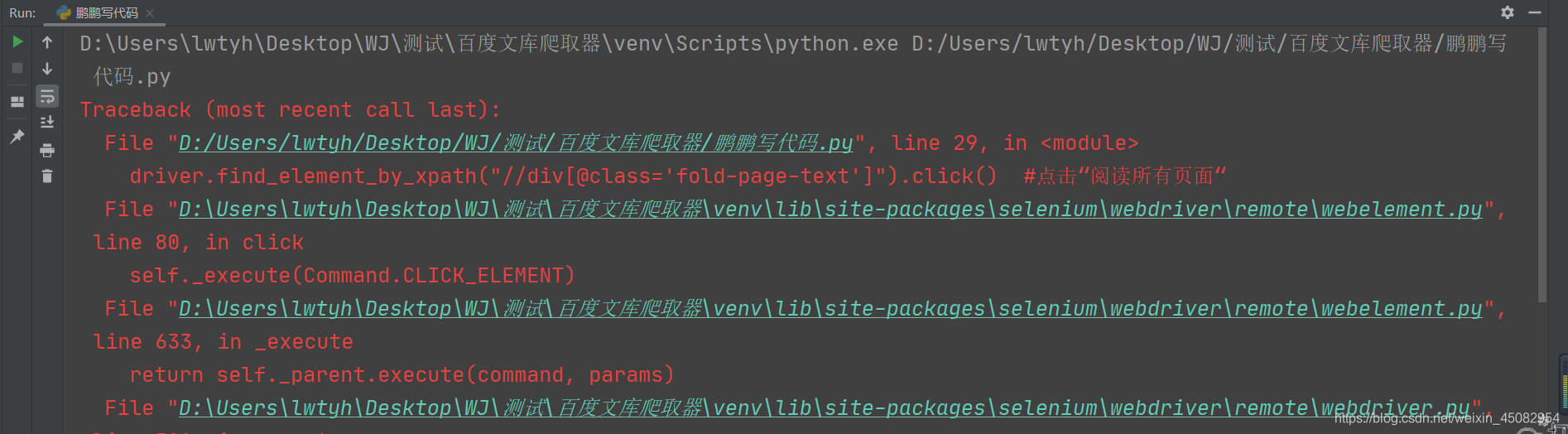
其原因是可能文库进行了更新,当我们在点击 继续阅读 时,会弹出需要登录。

所以本文是在上面代码的基础上,解决其登录问题。同时,本人似乎也发现了某库在登录时的一个小小bug。且听我来慢慢细说。
二、完整代码展示及运行效果图
1.完整代码:
# -*- codeing=utf-8 -*-
# @Time:2021/7/30 12:06
# @Atuhor:@lwtyh
# @File:demo.py
# @Software:PyCharm
import pandas
import selenium
from selenium.webdriver.common.keys import Keys
from selenium import webdriver
from docx.oxml.ns import qn # 中文格式
from docx import Document # 需要安装第三方库python-docx
from docx.shared import Pt # 用于设置字体样式
import time
driver = webdriver.Chrome(".\chromedriver.exe") # 将chromedriver.exe保存在当前目录下
driver.get("http://wenku.baidu.com/view/9f9765542d60ddccda38376baf1ffc4fff47e26c")
time.sleep(3)
driver.maximize_window() # 自动将网页放大至最大化
# 为了避免百度页面变为旧版页面,需要刷新
driver.refresh()
time.sleep(2)
# 点击登录
account_login_button = driver.find_element_by_xpath('//div[@class="right-box"]/div[4]')
account_login_button.click()
# 账号密码登录
time.sleep(3)
account_login_button = driver.find_element_by_xpath('//div[@class="tang-pass-footerBar"]/p[2]')
account_login_button.click()
time.sleep(4)
# 输入账号
input_account = driver.find_element_by_id('TANGRAM__PSP_11__userName')
input_account.send_keys('请输入账号')
time.sleep(4)
# 输入密码
input_password = driver.find_element_by_id('TANGRAM__PSP_11__password')
input_password.send_keys('请输入密码')
time.sleep(2)
# 点击登录按钮
login_button = driver.find_element_by_id('TANGRAM__PSP_11__submit')
login_button.click()
time.sleep(2)
account_login_button = driver.find_element_by_xpath('//div[@class="vcode-body vcode-body-spin"]/div[2]') # 去掉验证
account_login_button.click()
# 点击登录按钮(重新)
time.sleep(3)
login_button = driver.find_element_by_id('TANGRAM__PSP_11__submit')
login_button.click()
time.sleep(5)
account_login_button = driver.find_element_by_xpath('//*[@id="app"]/div[3]/div[3]/div[4]/div/div[2]/i') # 去掉广告
account_login_button.click()
time.sleep(2)
driver.execute_script("window.scrollTo(0,4004)") # 跳转到页面“阅读所有页面”的位置
time.sleep(3)
driver.find_element_by_xpath("//div[@class='fold-page-text']").click() # 点击“阅读所有页面“
time.sleep(2)
driver.execute_script("window.scrollTo(0,400)") # 跳转到页面初始位置
#得到当前总页面
all_page = driver.find_element_by_xpath("//div[@class='goto-page']").text.replace("/ ", "")
result_text = ""
i = 1
while (i <= int(all_page)):
driver.find_element_by_xpath("//input[@class='cur-page']").clear() #清除输入值
driver.find_element_by_xpath("//input[@class='cur-page']").send_keys(i) #设置跳转页面编号
driver.find_element_by_xpath("//input[@class='cur-page']").send_keys(Keys.ENTER, '\ue007') # 回车键
time.sleep(2)
result_text = result_text + driver.find_element_by_xpath("//div[@id='pageNo-{0}']".format(i)).text #得到页面的文本
time.sleep(2)
i += 1
result_text = result_text.replace("\n", "")
zf = 0
while zf <= 9:
s = str(zf) + "、"
# print (s)
result_text = result_text.replace(s, "\n" + s)
zf += 1
for zf_s in ('一', '二', '三', '四', '五', '六', '七', 'A', 'B', 'C', 'D', 'E'):
s = zf_s + "、"
t = zf_s + "."
result_text = result_text.replace(s, "\n" + s).replace(t, "\n" + t)
result_text = result_text.replace("\n\n", "\n")
docx_path = "课程设计.docx"
doc = Document()
doc.styles["Normal"].font.name = u"宋体" # 设置字体样式
doc.styles["Normal"].font.size = Pt(14) # 设置字体大小
doc.styles['Normal']._element.rPr.rFonts.set(qn('w:eastAsia'), u'宋体') # 设置文档的基础样式
doc.add_paragraph(result_text) # 增加一个paragraph,写入内容
doc.save(docx_path) # 保存文档
2.效果图:

三、解析源码:
1. 问题解决:
问题: 前文说到,当我们在点击 继续阅读 时,会弹出需要登录账号验证才行,否则将不能继续阅读后面的页码,也就会出现上图所示的报错,导致程序无法进行正常运行。
解决方法: 俗话说,“办法总比困难多”。解决这个问题,一个很简单的方法想多不用想,便是进行登录即可。所以便有了后续的代码。
2.自动登录:
小编一开始是想着很简单,那页面不是已经弹出了登录界面吗,便想着好办多了,直接点击 用户名登录 不就行了吗?
但是,现实很残酷,在试了很多次,都无法准确地定位到此按钮(可能是本人能力有限)。
便有了后来的方法。
既然直接登录不行,那便当一打开页面时,便点击登录不就行了。
(1)点击登录:
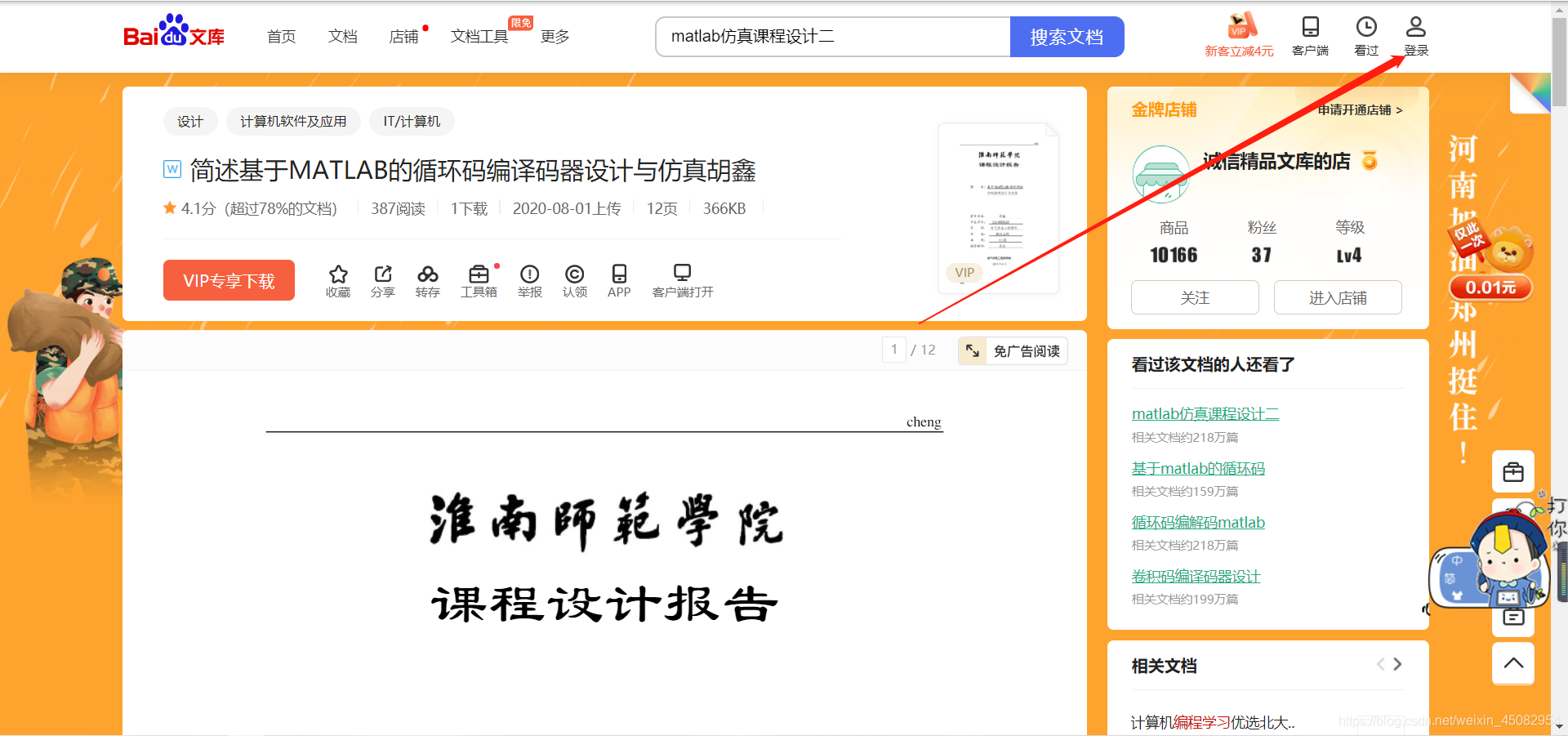
利用Xpath定位到(如下图所示):
# 点击登录
account_login_button = driver.find_element_by_xpath('//div[@class="right-box"]/div[4]')
account_login_button.click()
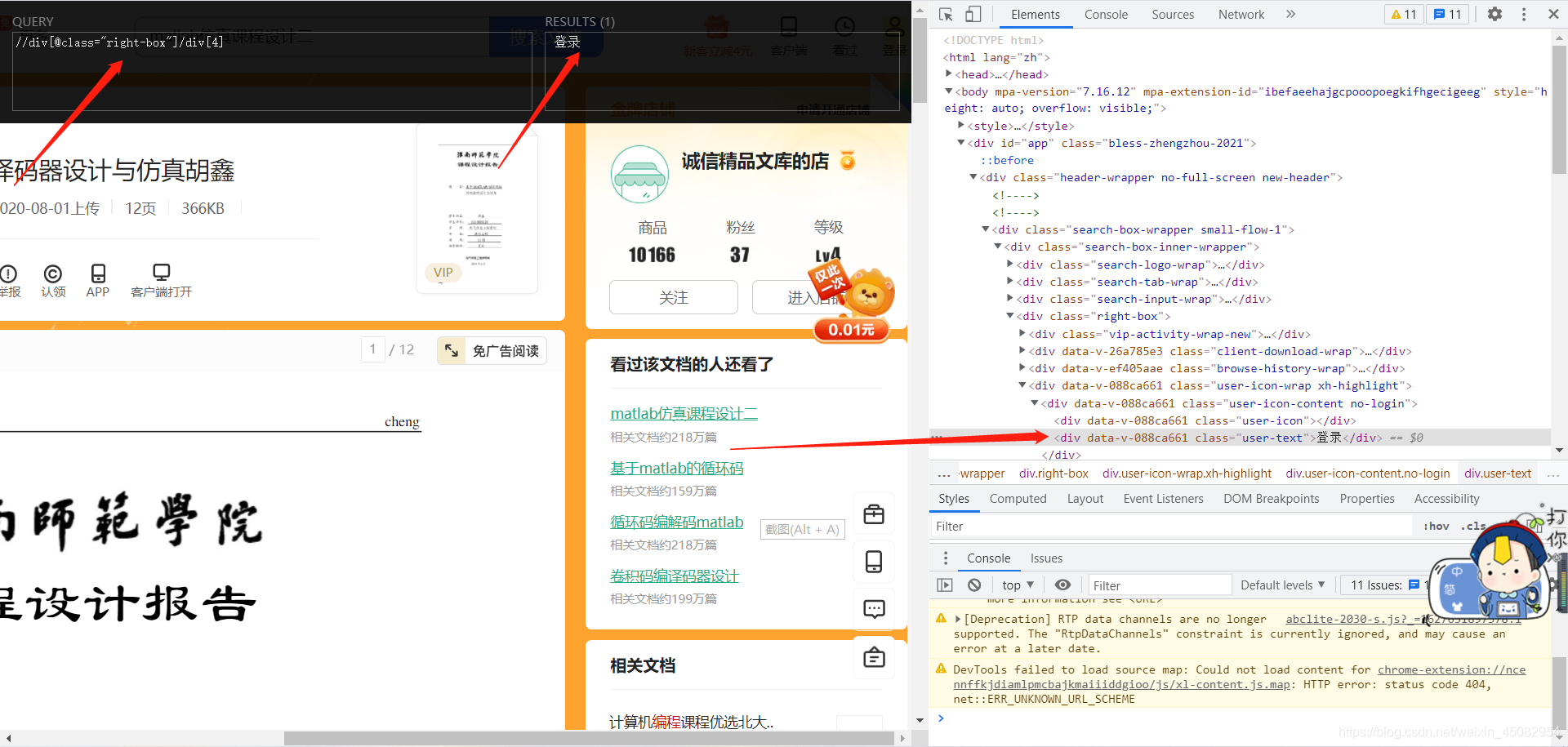
(2)点击用户名登录:
当点击 登录 后,会弹出如下图所示:

登录方式有很多种,扫码、微博、微信、QQ等,但是能用得到的是 用户名登录 ,其原因在于,其它登录方式肯定需要复杂的验证方式,操作会更难。(小编能力实属不行!)
同样的方法,利用 Xpath语句 定位,并进行点击:
# 账号密码登录
time.sleep(3)
account_login_button = driver.find_element_by_xpath('//div[@class="tang-pass-footerBar"]/p[2]')
account_login_button.click()

(3)输入账号密码:
完成点击 用户名登录操作后,会弹出如下图界面:
这个时候,只需要找到对应的输入框,进行内容输入即可:
输入账号,如下图所示:
# 输入账号
input_account = driver.find_element_by_id('TANGRAM__PSP_11__userName')
input_account.send_keys('请输入自己的账号')
time.sleep(4)

输入密码,如下图所示:
# 输入密码
input_password = driver.find_element_by_id('TANGRAM__PSP_11__password')
input_password.send_keys('asdfghjkl0707')
time.sleep(2)

(4)点击登录:
账号密码输入完成后,接下来的操作便是点击 登录 ,但是这个时候,出现了一点点小插曲,也就是上文中说到的,小编似乎发现了一个小小的 bug 。
先点击 登录 按钮:
同样的方法,利用 Xpath语句 定位:
# 点击登录按钮
login_button = driver.find_element_by_id('TANGRAM__PSP_11__submit')
login_button.click()

(5)发现bug:
我们都知道,99%的网站登陆时,都会进行 安全验证 。
然而,某库这安全验证实属有点难弄(以我的能力而言),在进行了长达数小时的资料查询,都没有找到我所能满意的方式,如需要大量的图片库素材
不知有没有大佬能够解决这种验证方式(如下图所示),求助。
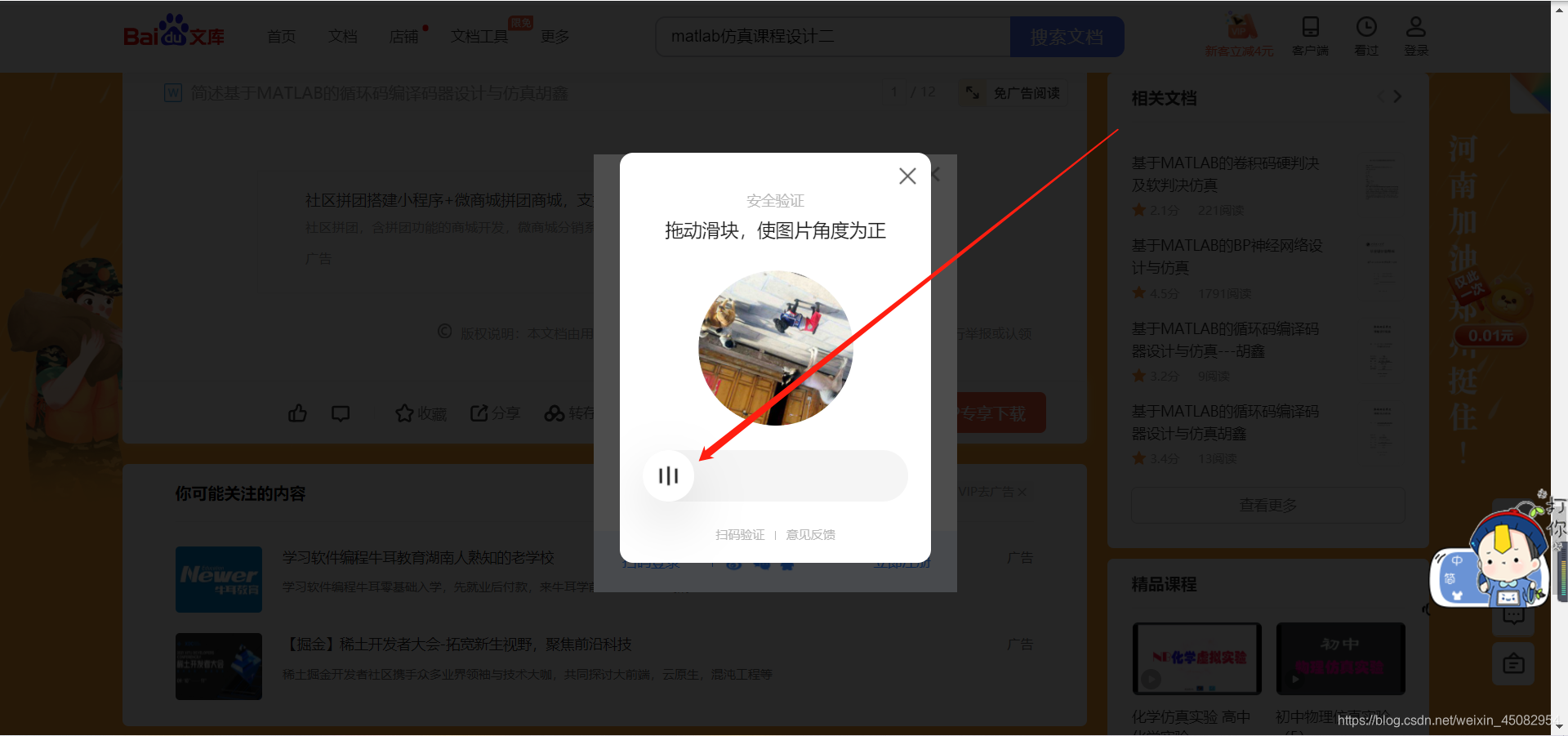
正当放弃时,用鼠标无意中点击 安全验证 右上角的 × ,然后,再重新点击 登录 按钮,居然成功了。( 个人觉得很是意外,不知道这源码在你们的电脑上运行是不是也如此。 )
所以,便有了后面的操作(同样利用 Xpath语句 进行定位):
account_login_button = driver.find_element_by_xpath('//div[@class="vcode-body vcode-body-spin"]/div[2]') # 去掉验证
account_login_button.click()
time.sleep(3)
# 点击登录按钮(重新)
login_button = driver.find_element_by_id('TANGRAM__PSP_11__submit')
login_button.click()
time.sleep(5)
将验证弹窗去掉后,便用重新点击 登录 按钮,进行登录操作,便会成功登录,不会再出现 验证弹窗 了。
(6)叉掉广告:
在成功进行登录后,便又出现了令人讨厌 广告 ,一个小小的 广告 又会影响整个程序的运行,所以,不得不将 广告 叉掉,才能将程序继续运行。
同样的方法,还是利用 Xpath语句 进行右上角 × 的定位,再进行点击,便OK啦!
account_login_button = driver.find_element_by_xpath('//*[@id="app"]/div[3]/div[3]/div[4]/div/div[2]/i') # 去掉广告
account_login_button.click()
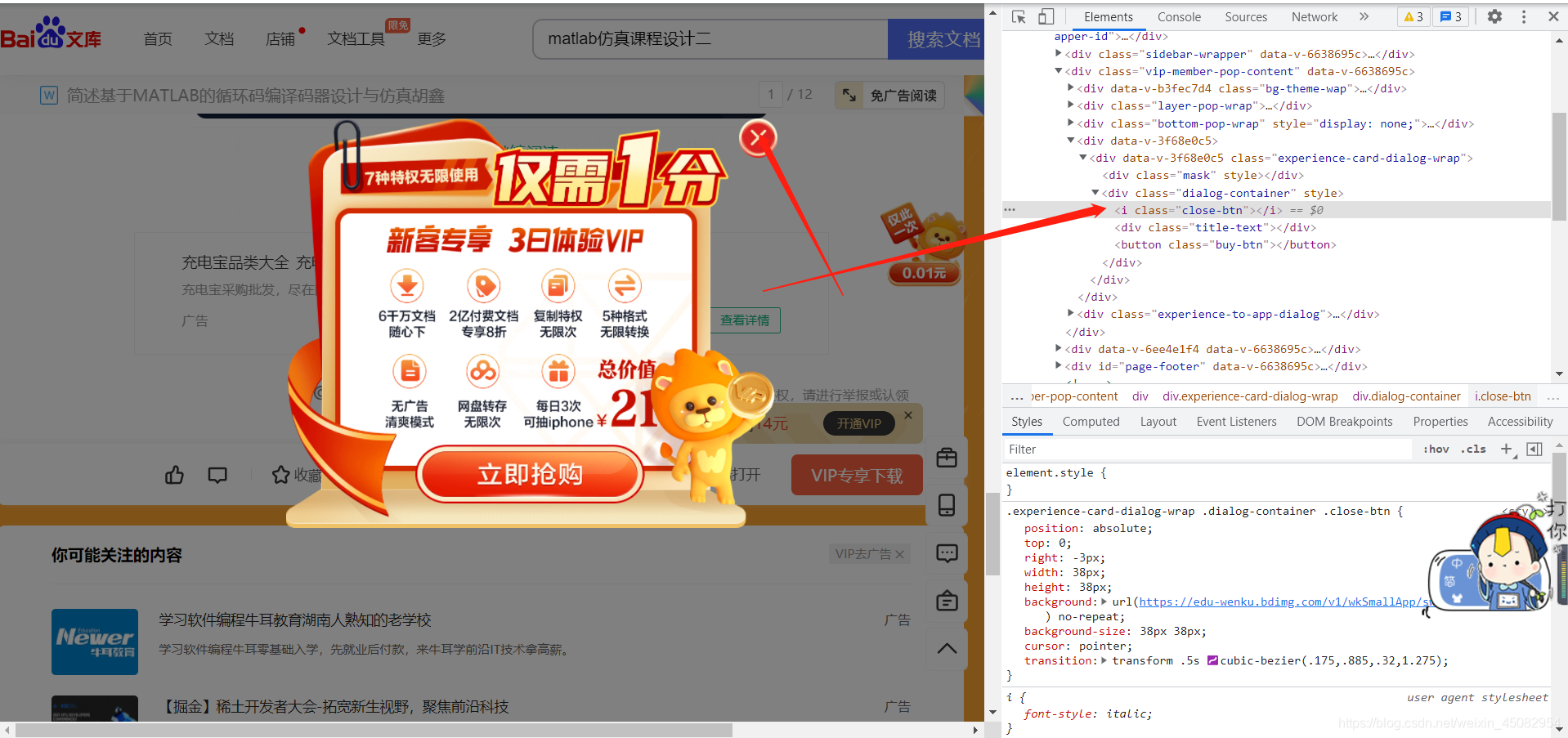
3.问题解决:
这时,我们再加上之前报错的代码:
time.sleep(2)
driver.execute_script("window.scrollTo(0,4004)") # 跳转到页面“阅读所有页面”的位置
time.sleep(3)
driver.find_element_by_xpath("//div[@class='fold-page-text']").click() # 点击“阅读所有页面“
time.sleep(2)
driver.execute_script("window.scrollTo(0,400)") # 跳转到页面初始位置
会发现不会出现报错了,顺利的点击 继续阅读 ,展示出所有页面,然后 跳转到页面初始位置 ,进行后续操作。
四、总结:
- 后续内容便是 Python爬取某库并存储为word文档 中的代码了。其源码解析小编能力有限,不能做详细的分析,请见谅!
- 所以,本篇文章的重点在于 解决登录、验证以及在登录后所弹出的广告进行叉掉 。
- 目前看来,此代码只适合当前 URL 进行爬取,暂不能对其它文章进行内容获取,但是,有一便有二 ,欢迎各位进行多方面的探索,相互交流。
- 如果你认真的看完了本篇笔记,会发现文中还遗留着一个问题,即 如何破解验证方式 。
- 如若在运行时出现报错等问题,欢迎留言,相互探讨解决,共勉!